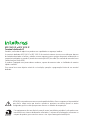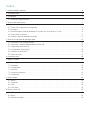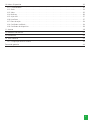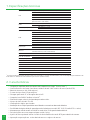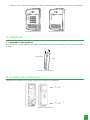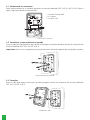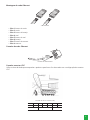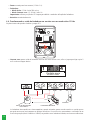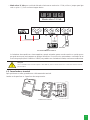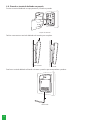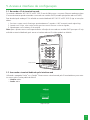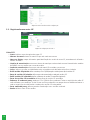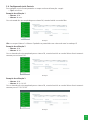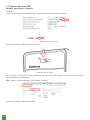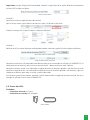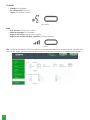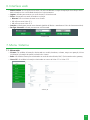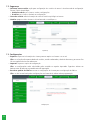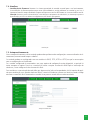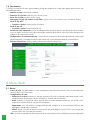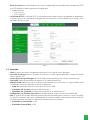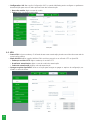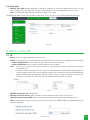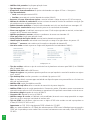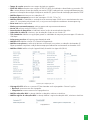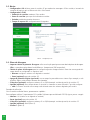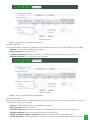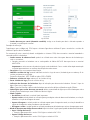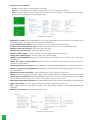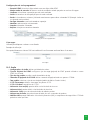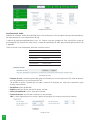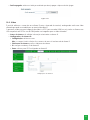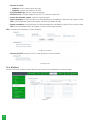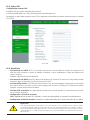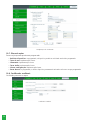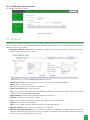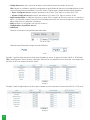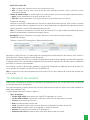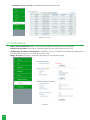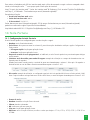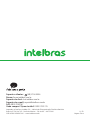Manual do usuário
XPE 1001 IP
XPE 1013 IP

XPE 1001 IP e XPE 1013 IP
Terminal dedicado IP
Parabéns, você acaba de adquirir um produto com a qualidade e a segurança Intelbras.
Os terminais dedicados XPE 1001 IP e XPE 1013 IP são terminais externos viva-voz com saída para abertura
de fechadura destinados a facilitar o trabalho e trazer segurança para os projetos de portaria condominial ou
corporativa interligados ao mundo IP, através de comunicação VoIP (Voz sobre IP) e controle de acesso de forma
Stand alone
(por cartão RFID).
O produto é equipado com processadores modernos, capazes de executar todas as facilidades de maneira
rápida e conável.
Este manual tem como objetivo orientá-lo na instalação, operação e programação básica do seu terminal
dedicado.
Este equipamento não tem direito à proteção contra interferência prejudicial e não pode causar
interferência em sistemas devidamente autorizados. O número de homologação se encontra na
etiqueta do produto, para consultas acesse o site:
https://www.gov.br/anatel/pt-br.
ATENÇÃO: este produto vem com uma senha padrão de fábrica. Para sua segurança é imprescindível
que você a troque assim que instalar o produto e questione seu técnico quanto as senhas
conguradas, quais usuários que possuem acesso e os métodos de recuperação.

Cuidados e segurança
» Evite expor o terminal dedicado a fortes campos magnéticos ou a fortes impactos físicos.
» O Produto não deve ser instalados em local com incidência direta de chuva. Procure um local protegido da chuva ou
instale alguma proteção para evitar que haja o escoamento direto de água sobre o produto.
» Não instale o produto próximo a amônia ou gases venenosos.
» Utilize cabos adequados e homologados pela Anatel.
» Realize a passagem dos cabos de instalação em tubulações exclusivas para o terminal dedicado, isso evita que outros
dispositivos gerem ruídos prejudicando a qualidade do produto.
» LGPD - Lei Geral de Proteção de Dados Pessoais: este produto faz tratamento de dados pessoais, porém a Intel-
bras não possui acesso aos dados a partir deste produto.

Índice
1. Especicações técnicas 6
2. Características 6
3. Instalação 7
3.1. Retirando a capa protetora ............................................................7
4. Acesso aos conectores 7
4.1. Conhecendo os conectores .............................................................8
4.2. Como xar a capa protetora na parede. . . . . . . . . . . . . . . . . . . . . . . . . . . . . . . . . . . . . . . . . . . . . . . . . . . . 8
4.3. Conexões ..........................................................................8
4.4. Transformando a saída de fechadura em contato seco ou modo ativo 12 Vdc ......................10
4.5. Como fechar o terminal ..............................................................11
4.6. Fixando o terminal dedicado na parede ..................................................12
5. Acesso à interface de conguração 13
5.1. Buscando o IP do terminal na rede .....................................................13
5.2. Acessando o terminal dedicado pela interface web ..........................................13
5.3. Registrando uma conta
SIP ...........................................................
14
5.4. Congurando tecla
Portaria ...........................................................
15
5.5. Cadastro de cartão RFID .............................................................16
5.6. Status dos LEDs ....................................................................17
6. Interface web 19
7. Menu
Sistema
19
7.1. Informação .......................................................................19
7.2. Segurança ........................................................................20
7.3. Congurações .....................................................................20
7.4. Atualizar .........................................................................21
7.5. Autoprovisionamento ................................................................ 21
7.6. Ferramentas .......................................................................22
8. Menu
Rede
22
8.1. Básico ...........................................................................22
8.2. Avançado .........................................................................23
8.3. VPN ............................................................................. 24
8.4. Filtro web ........................................................................25
9. Menu
Linha SIP
25
9.1. SIP ..............................................................................25
9.2. Básico ...........................................................................28
9.3. Plano de discagem .................................................................. 28

5
10. Menu
Dispositivo
30
10.1. Funcionalidades .......................................................................30
10.2. Áudio. . . . . . . . . . . . . . . . . . . . . . . . . . . . . . . . . . . . . . . . . . . . . . . . . . . . . . . . . . . . . . . . . . . . . . . . . . . . . . .33
10.3. Vídeo ...............................................................................35
10.4. Multicast ............................................................................36
10.5. Ações URL ...........................................................................37
10.6. Hora/Data ...........................................................................37
10.7. Plano de ações .......................................................................38
10.8. Certicados conáveis ..................................................................38
10.9. Certicados de dispositivos ..............................................................39
11. Acesso 39
12. Relatório de acessos 41
13. Fechadura 42
14. Tecla
Portaria
43
14.1. Conguração da tecla
Portaria ............................................................
43
Termo de garantia 44

6
1. Especicações técnicas
VoIP
SIP proprietário (compatível com SIP RFC3261)
Codec: G.711a, G.711u, G.722, G.723.1, G.726-32k e G.729ab
DTMF: In-band, Out-of-Band – DTMF-Relay (RFC2833) / SIP INFO
QoS: DSCP
Cancelamento de eco
Suporte a vídeo chamada (através de integração com câmera IP via
protocolo
RTSP
e codec
H264
)
Áudio Alto falante: 4 Ω/3 W
Viva-voz full-duplex1
Modo de operação Teclado: XPE 1001 IP = 1 tecla
XPE 1013 IP = 13 teclas
Rede
VLAN: 802.1p/q
WAN: 10/100BASE-Tx, auto-MDIX
Cabo CAT5E
Conguração de IP: estático / DHCP / PPPoE
Sincronização de data e hora automaticamente pela internet
Interface de conguração HTTP ou HTTPS
VPN: L2TP, PPTP, IPSec ou OpenVPN
QoS: DSCP
Alimentação 12 Vdc/1 A
PoE: 802.3af (Classe 3 - 6,49~12,95 W)
Abertura Relé contato seco NA/NF (12~24 Vdc / Imáx 1 A) ou
Fechadura elétrica (12 Vdc / Imáx 350 mA)
LEDs indicativos Status e fechadura
Leitor de cartão RFID MIFARE (13,56 MHz)
EM4100 (125 kHz)
Fator de proteção IP54
Processador Broadcom
Abertura de fechadura Comando DTMF, senha e cartão RFID
Temperatura -10~50 °C
Dimensões (L × A × P) 93 × 160 × 35 mm
Peso 420 g
Instalação de sobrepor
Entrada de botoeira
1
O nível do áudio poderá reduzir durante transmissões em ambos os sentidos simultaneamente, não sendo adequado para ambientes com
muito ruído. Ex.: Entradas de estacionamento para veículos (ruído do motor).
2. Características
» Conguração simplicada através da interface web (compatível com Google
®
Chrome, Firefox
®
).
» Controle de acesso de forma
Stand alone
e cadastro de até 1000 usuários de acesso (cartão RFID).
» Relatórios de acessos (até 1000 registros).
» 2 contas do tipo cliente
SIP
para registro.
» Discagem para ramal
SIP
ou discagem direta via IP.
» Compatível com PABX IP Intelbras e Asterisk
®
.
» Plano de discagem e desvio de chamada para cada usuário.
» Ajustes de níveis de áudio TX e RX.
» Vocalização dos dígitos pressionados.
» Vocalização de voz ou bipes para indicar acesso liberado ou recusado na abertura de fechadura.
» Possibilidade de dupla validação para abertura de fechadura no modelo XPE 1013 IP (cartão RFID + senha).
» Acionamento por relé de contato seco NA/NF ou modo
Ativo
12 Vdc para fechaduras elétricas.
» Envio de logs de acesso em tempo real para servidor
Syslog
.
» 4 pers de acesso podendo indicar o horário de funcionamento do cartão RFID para cada dia da semana.
» Importação e exportação em
.csv
da tabela de acessos e registros de acessos.

7
» Modo de uso do relé como temporizado (1~600s) ou retenção (muda o estado do relé até novo acionamento).
Terminal dedicado XPE 1013 IP Terminal dedicado XPE 1001 IP
3. Instalação
3.1. Retirando a capa protetora
Para desencaixe da capa protetora, desloque a capa protetora e a frente em sentido contrário conforme imagem
a seguir:
Frente
Capa protetora
Desencaixe da capa protetora
4. Acesso aos conectores
Desparafuse os 4 parafusos da tampa traseira para ter acesso aos conectores.
Retirando a tampa traseira

8
4.1. Conhecendo os conectores
Neste tópico encontram-se as conexões disponíveis nos terminais dedicados XPE 1001 IP e XPE 1013 IP, utilize a
gura a seguir para identicar cada uma delas.
1
2
3
1. Conexão
Ethernet WAN
.
2. JP1 Jumper.
3. Conector
CN7
.
Conhecendo os conectores
4.2. Como xar a capa protetora na parede
Passe os cabos pela capa protetora antes de xá-la na parede ou de realizar qualquer conexão nos conectores dos
terminais dedicados XPE 1001 IP e XPE 1013 IP.
Importante: faça os furos na parede para colocação das buchas utilizando o gabarito que acompanha o produto.
Fixação capa protetora na parede
4.3. Conexões
Passe os cabos pela tampa traseira antes de realizar qualquer conexão nos conectores dos terminais dedicados
XPE 1001 IP e XPE 1013 IP.
Passagem dos cabos

9
Montagem do cabo
Ethernet
1 ... 8
1 ... 8
1 ... 8
1 ... 8
Cabo Ethernet
»Pino 1: branco do verde.
»Pino 2: verde.
»Pino 3: branco do laranja.
»Pino 4: azul.
»Pino 5: branco do azul.
»Pino 6: laranja.
»Pino 7: branco do marrom.
»Pino 8: marrom.
Conexão do cabo
Ethernet
Conexão do cabo Ethernet
Conexão conector
CN7
Utilize a chave de fenda que acompanha o produto e parafuse os os de acordo com a conguração do conector
CN7
.
Conexão dos os no conector
CN7
1234567
12 Vdc GND NF COM NA BOT1 BOT2
Fonte Fechadura Botoeira

10
» Fonte: entrada para fonte externa (12 Vdc /1 A).
» Fechadura:
»Modo
Ativo
: 12 Vdc / Imáx 350 mA ou;
»Modo
Contato seco
: 12~24 Vdc / Imáx 1 A.
Importante: utilize a posição do JP1 Jumper para denir o modo de utilização da fechadura.
» Botoeira: entrada da botoeira.
4.4. Transformando a saída de fechadura em contato seco ou modo ativo 12 Vdc
Na placa interna do produto localize o jumper JP1:
Jumper JP1
» Contato seco: para a saída de fechadura funcionar em modo contato seco, utilize o jumper para ligar o pino 2
ao 3 conforme imagem abaixo.
Diodo
Fechadura eletroimã
Botoeira
Fonte de alimentação
com bateria
Diodo
Fechadura eletromecânica
Botoeira
Contato seco
Modo ativo 12 Vdc
As fechaduras eletromecânicas e eletromagnéticas, quando acionadas, geram uma alta tensão no sentido oposto
que pode causar mau funcionamento em produtos eletrônicos. Por esse motivo, recomendamos a utilização de um
circuito de proteção (diodo 1N4004 ou 1N4007) em paralelo com a fechadura utilizada, conforme mostrado acima.

11
» Modo ativo 12 Vdc: para a saída de fechadura funcionar em modo ativo 12 Vdc, utilize os jumpers para ligar
todos os pinos 1,2,3 e 4 conforme imagem abaixo.
Diodo
Fechadura eletroimã
Botoeira
Fonte de alimentação
com bateria
Diodo
Fechadura eletromecânica
Botoeira
Contato seco
Modo ativo 12 Vdc
As fechaduras eletromecânicas e eletromagnéticas, quando acionadas, geram uma alta tensão no sentido oposto
que pode causar mau funcionamento em produtos eletrônicos. Por esse motivo, recomendamos a utilização de um
circuito de proteção (diodo 1N4004 ou 1N4007) em paralelo com a fechadura utilizada, conforme mostrado acima.
Atenção!
Caso a fechadura tenha consumo superior a Imax 350 mA, utilize o modo Contato seco e uma fonte externa exclusiva
para fechadura.
4.5. Como fechar o terminal
Após posicionar os cabos, proceda com o fechamento do terminal.
Lembre-se de parafusar os 4 parafusos da tampa traseira.
Fechamento do terminal

12
4.6. Fixando o terminal dedicado na parede
Encaixe o terminal dedicado na capa protetora já xada na parede.
Fixação do terminal
Deslize suavemente o terminal dedicado até encaixar por completo.
Não encaixado Encaixado
Parafuse o terminal dedicado utilizando a chave e o parafuso que acompanham o produto.
Parafusando

13
5. Acesso à interface de conguração
5.1. Buscando o IP do terminal na rede
Os terminais dedicados XPE 1001 IP e XPE 1013 IP vem de fábrica com a sua porta
Ethernet
setada para obter
IP automaticamente quando conectado a uma rede com servidor
DHCP
(roteador principal da rede com DHCP).
Para descobrir qual endereço IP foi atribuído ao terminal dedicado XPE 1001 IP e XPE 1013 IP, siga as instruções
abaixo:
1. Pressione e segure a tecla
Portaria
por aproximadamente 7 segundos. O XPE começará a emitir alguns bips;
2. Quando ouvir os bips, solte a tecla
Portaria,
pressione-a mais uma vez e solte em seguida;
3. Aguarde para ouvir o endereço IP do terminal.
Nota: para o primeiro acesso será imprescindível a utilização de uma rede com servidor DHCP para que o IP seja
atribuído ao terminal dedicado, após acessar a interface web um IP estático poderá ser denido.
Tecla
Portaria
5.2. Acessando o terminal dedicado pela interface web
Utilizando o navegador Firefox® ou o Google® Chrome acesse a interface web pelo IP reconhecido no passo ante-
rior com usuário e senha padrão de fábrica:
»Usuário: admin.
»Senha: admin.
Página de login

14
Página inicial da interface web de conguração
5.3. Registrando uma conta
SIP
Página de conguração de linha 1
Linha SIP1
» Status: indica o status de registro da conta
SIP
.
» Número do ramal: número do ramal
SIP
que será usado nesta conta.
» Nome no display: campo informativo para identicação do usuário da conta
SIP
, normalmente é utilizado o
número do ramal.
» Usuário de autenticação: entre com o número do ramal que será associado a conta. Na maioria dos modelos
de PABXIP usa-se o mesmo que o nome de usuário.
» Senha de autenticação: entre com a senha do ramal
SIP
associado a esta conta.
» Ativo: indica se a conta está habilitada
caixa assinalada
ou
desabilitada caixa
não assinalada
.
» End IP servidor
SIP
primário: dene o endereço
IP
ou
FQDN
(exemplo:
servidorsip.com.br
) do servidor
SIP
.
» Porta do servidor
SIP
primário: dene a porta de autenticação usada pelo servidor
SIP
.
» End IP servidor
SIP
secundário: dene o endereço do servidor
IP
secundário (opcional).
» Porta do servidor
SIP
secundário: dene a porta do servidor
SIP
secundário.
» Endereço
IP
outbound proxy: endereço
IP
ou
FQDN
do Proxy outbound. Todas as requisições de saída
SIP
serão enviadas a este endereço. Se não houver um Proxy outbound, este campo deve ser deixado em branco e
todas as requisições de saída usarão o endereço do servidor
SIP
como padrão.
» Porta
outbound proxy
: dene a porta de comunicação com o servidor
outbound
.
» Realm: dene o nome
SIP
do servidor.

15
5.4. Congurando tecla
Portaria
Para congurar a tecla
Portaria
preencha os campos conforme informações a seguir:
» Tipo: tecla
Discar
.
Exemplo de utilização 1
»Número 1: 94.
»Número 2: vazio.
Caso a chamada não seja completada para o número
94,
o terminal emitirá um som de falha.
Exemplo 1
Obs.: os campos
Número 1
e
Número 2
poderão ser preenchidos com número de ramal ou endereço IP.
Exemplo de utilização 2
»Número 1: 94.
»Número 2: 101.
Caso a chamada não seja completada para o número
94,
o terminal emitirá um som de falha e discará automati-
camente para o número
101
.
Exemplo 2
Exemplo de utilização 3
»Número 1: 94.
»Número 2: 10.0.0.105.
Caso a chamada não seja completada para o número
94,
o terminal emitirá um som de falha e discará automati-
camente para o IP 1
0.0.0.105
.
Exemplo 3

16
5.5. Cadastro de cartão RFID
Métodos para efetuar o cadastro
Método 1
Na guia
Dispositivo/Funcionalidade
, selecione a opção
Adicionar cartão
e clique em
Aplicar
.
Modo de leitura adicionar cartão
Aproxime o cartão na região de leitura do terminal.
Região de leitura do terminal
Após a leitura, a ID do cartão será apresentada na aba
Acesso coluna ID
, selecione a linha para que o campo
ID
seja preenchido automaticamente.
Obs.: todos os cartões cadastrados serão exibidos na tabela.
ID cartão
Preencha os campos e clique em
Modicar
.

17
Importante: na guia
Dispositivo/Funcionalidade
, selecione a opção
Normal
na opção
Modo de funcionamento
do leitor RFID
e clique em
Aplicar
.
Modo de leitura normal
Método 2
Aproxime o cartão na região de leitura do terminal.
Após a leitura, acesse a guia
Relatório de acessos
e copie a ID de acesso do cartão.
Preencha o campo
ID
e os demais campos e clique em
Adicionar.
Método 3
Adicione uma ID no campo
Adicionar cartão de administrador
, selecione a opção
Emissão
e clique em
Adicionar
.
Adicionando cartão de administrador
Cartão de administrador adicionado
Aproxime o cartão com a ID cadastrada como administrador, em nosso exemplo foi utilizado a
ID
0464923151
, na
região de leitura do terminal, após a leitura o terminal emitirá 1 bipe e entrará em modo
Cadastro
.
Aproxime o primeiro cartão a ser cadastrado na região de leitura do terminal, aguarde o tom de leitura e então
aproxime o segundo cartão a ser cadastrado na região de leitura do terminal, aguarde o tom de leitura, siga essa
sequência de cadastro para todos os cartões a serem cadastrados.
Para nalizar o processo de cadastro, aproxime o cartão administrador na região de leitura do terminal, em nosso
exemplo foi utilizado o cartão com ID
0464923151
.
5.6. Status dos LEDs
Fechadura
»Fechadura acionada: LED aceso.
»Fechadura em standby: LED desligado.
LED fechadura

18
Chamada
»Standby: LED desligado.
»Em conversação: LED aceso.
»Toque: LED irá piscar a cada 1s.
LED chamada
Rede
»Erro de rede: LED irá piscar a cada 1s.
»Rede em execução: LED desligado.
»Registro SIP falhou: LED irá piscar a cada 3s.
»Registro no servidor SIP bem sucedido: LED aceso constante.
LED rede
Obs.: versão de rmware 2.8.2.7023 ou superior, há uma aba dedicada para as congurações de status dos LEDs,
portanto eles podem não estar conforme descrito acima, sendo necessário efetuar as congurações desejadas.

19
6. Interface web
»Manter online: se essa opção estiver ativa, não será contabilizado o tempo de expiração da sessão por inativi-
dade, evitando assim a necessidade de efetuar o login novamente.
»Logout: utilizado para encerrar sua sessão de acesso à interface web.
»Discar: disque para um ramal utilizando essa função.
»Número: insira o número do ramal a ser discado.
»L1: utiliza a conta
Linha SIP 1
.
»L2: utiliza a conta
Linha SIP 2
.
»Atender: utilizado para atender uma chamada; (padrão de fábrica o atendimento é feito de forma automática).
»Desligar chamada: utilizado para encerrar uma chamada.
Interface web
7. Menu
Sistema
7.1. Informação
»Sistema: são exibidas informações relacionadas ao modelo, hardware, software, tempo em operação, última
inicialização, informação de memória e horário do sistema.
»Rede: são exibidas informações relacionadas ao modo de rede utilizado, MAC, IP, máscara de rede e gateway.
»Conta
SIP
: são exibidas informações relacionadas ao status da Linha
SIP 1
e Linha
SIP 2
.
Informação

20
7.2. Segurança
»Adicionar novo usuário: seção para conguração dos usuários de acesso à interface web de conguração.
Existem 2 níveis de privilégio:
»Administradores: possui acesso total as congurações.
»Usuários: possui acesso limitado as congurações.
»Conta de usuário: exibe informação de conta de usuário e privilégio existentes.
»Usuário: apague usuários de acesso à interface web ou modique-os.
Segurança
7.3. Congurações
»Exportar: exporta as informações do sistema para um arquivo no formato
.txt
ou
xml
.
Obs.: essa função não exporta dados de usuários, cartões cadastrados, relatórios de acesso, para esses ns
há uma opção exclusiva em cada menu.
»Importar: importa o arquivo de conguração.
Obs.: as congurações serão substituídas pelas contidas no arquivo importado. Sugerimos efetuar um
backup antes de executar o procedimento de importação.
»Restaurar padrão de fábrica: retorna as congurações do sistema para a conguração de fábrica.
Obs.: se não houver backup das congurações será necessário refazer toda a programação.
Congurações
A página está carregando...
A página está carregando...
A página está carregando...
A página está carregando...
A página está carregando...
A página está carregando...
A página está carregando...
A página está carregando...
A página está carregando...
A página está carregando...
A página está carregando...
A página está carregando...
A página está carregando...
A página está carregando...
A página está carregando...
A página está carregando...
A página está carregando...
A página está carregando...
A página está carregando...
A página está carregando...
A página está carregando...
A página está carregando...
A página está carregando...
A página está carregando...
A página está carregando...
-
 1
1
-
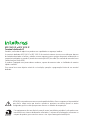 2
2
-
 3
3
-
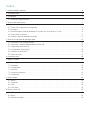 4
4
-
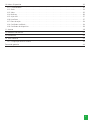 5
5
-
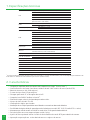 6
6
-
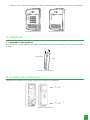 7
7
-
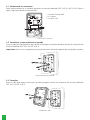 8
8
-
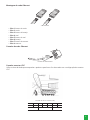 9
9
-
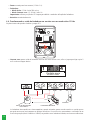 10
10
-
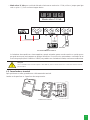 11
11
-
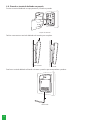 12
12
-
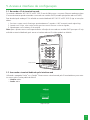 13
13
-
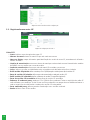 14
14
-
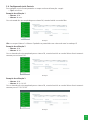 15
15
-
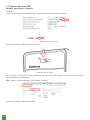 16
16
-
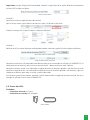 17
17
-
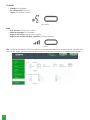 18
18
-
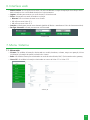 19
19
-
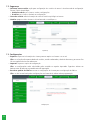 20
20
-
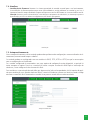 21
21
-
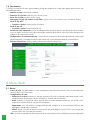 22
22
-
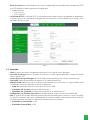 23
23
-
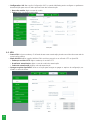 24
24
-
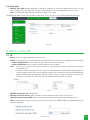 25
25
-
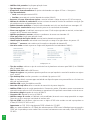 26
26
-
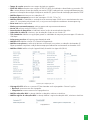 27
27
-
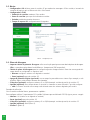 28
28
-
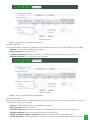 29
29
-
 30
30
-
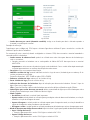 31
31
-
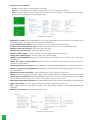 32
32
-
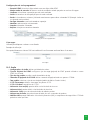 33
33
-
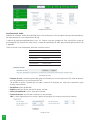 34
34
-
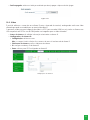 35
35
-
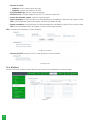 36
36
-
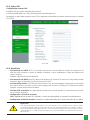 37
37
-
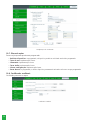 38
38
-
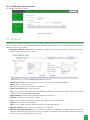 39
39
-
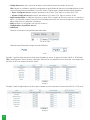 40
40
-
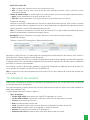 41
41
-
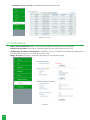 42
42
-
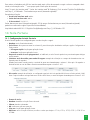 43
43
-
 44
44
-
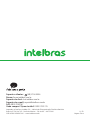 45
45
Artigos relacionados
-
Intelbras XPE 3200 IP Face Manual do usuário
-
Intelbras GW 202 PA Manual do usuário
-
Intelbras XPE 3115 IP Manual do usuário
-
Intelbras XPE 3200 IP Face Manual do usuário
-
Intelbras TVIP 3000 WIFI Guia de instalação
-
Intelbras XPE 1001 BIO / XPE 1013 BIO Manual do usuário
-
Intelbras SA 210E Manual do proprietário
-
Intelbras V3001 Manual do usuário
-
Intelbras IAD 100 Manual do usuário
-
Intelbras MIP 1000 IP Manual do usuário